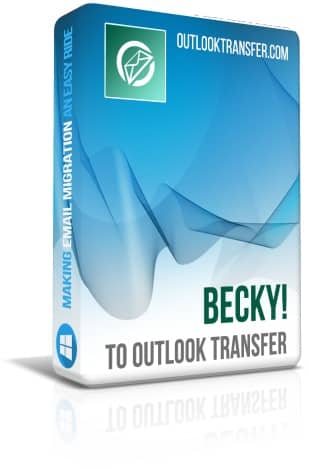デスクトップ用のMicrosoftOutlookは、現時点で最高の電子メールクライアントと見なされています. 豊富なオプションとトラブルのない操作のおかげで、家庭から企業ユーザーまで、誰にとっても最高の選択肢です。. 高度な機能と最高のセキュリティにより、MSOutlookは電子メールを日常的に使用するための真に不可欠なツールになっています。. ベッキー! インターネットメールはOutlookに対抗するチャンスはありません, フォルダや電子メールをすばやく検索することはできず、スパムをフィルタリングすることもできません。. ベッキー! 侵入者からデータを保護しない古い形式でデータを保存します. その上に, Outlookは、最適化され保護された* .PSTリポジトリにデータを保存します。このリポジトリには、外部からはアクセスできず、パスワードで保護できます。.
ベッキーから移行したい場合! Outlookへ, あなたは正しい場所にいます. 私たちのメール移行ユーティリティを使用すると、ベッキーからのメールを変換することができます! Outlookに自動的に. ベッキーの場所を探すのに時間を無駄にする必要はありません! メッセージを保存します, if it is still installed on your computer, 私たちのプログラムは自動的にソースフォルダを見つけ、変換を開始する前にいくつかのオプションを提供します.
ベッキーから切り替える方法! Outlookへ?
まず、Beckyと同じコンピューターにスタンドアロンバージョンのMicrosoftOutlookをインストールすることをお勧めします。! メールボックスが保存されます. さらに、Beckyをダウンロードしてインストールします! Outlook移行ツールの試用版に移動して実行します.
* - 未登録バージョンでは、限られた数のメッセージが変換されますインストールプロセスは長くはかからず、プログラムは自動的に開始されます. ソフトウェアを手動で起動する場合は、注意してください: Outlookのバージョンが32ビットの場合は、32ビットバージョンのソフトウェアを使用してください, Outlook 64ビットの場合は、64ビットバージョンのソフトウェアを使用してください. 両方のバージョンがインストールされ、対応するショートカットを使用して適切な実行可能ファイルを実行する必要があります.
- ラン ベッキー! to Outlook Transfer ソフトウェア. このようなプログラムのグラフィカルインターフェイスが表示されます:
ソフトウェアはを検出します 移動元フォルダ 自動的に場所 ベッキー! インターネット メール 同じマシンにインストールされている. のバックアップコピーを使用している場合 ベッキー! メールボックス, ソースフォルダを手動で指定する必要がある場合があります. - 特定します 移動元フォルダ or select it using the “…” (ブラウズ) ボタン. (必要に応じて)
- クリック スキャンフォルダ ボタンをクリックして、ソフトウェアが指定されたソースフォルダとサブフォルダをチェックできるようにします. ソフトウェアは、すべての* .bmfファイルを検索します。 ベッキー! messages are stored and fill out the list of available “Email Containers”:
ここで、メールボックスファイルを変換したくない場合は、それらの選択を解除できます。. For example you may want to exclude “Deleted items” or “Spam” folders. - クリック 保存PST 変換を開始するためのボタン. 現在のオプションに応じて、プログラムはターゲットのOutlookプロファイルとフォルダを選択するように要求する場合があります, 次に、変換ルーチンを実行します.
- ソフトウェアはプロセスと進行状況インジケーターを表示します. 終わった時に, プログラムは作成されたPSTファイルを開きます (Outlookデータファイル) 自動的に.
- Now run Microsoft Outlook and check imported folders and emails under “Becky! to Outlook Transfer” headline.
Beckyからエクスポートされたmboxファイルを変換する方法! Outlookへ?
ベッキーをエクスポートする方法! フォルダをMboxファイルに?
- ラン ベッキー! インターネット メール エクスポートするフォルダを選択します.
- メニューに移動します ファイル をクリックします Export…
- クリック わかりました 表示されたダイアログのボタン. (“UNIX Mbox” will be selected as a default Export format.)
- メールボックスファイルを保存するフォルダーを指定し、名前を* .mbox拡張子に変更します (例Inbox.mbox).
- この方法で他のフォルダを保存してから MboxからOutlookへの転送を使用する メールボックスファイルをOutlookに変換するツール.
BeckyからEMLファイルをインポートする方法! Outlookへ?
ベッキー! インターネットメールでは、メッセージを* .emlファイルにもエクスポートできます. ベッキーを救ったなら! メッセージを* .eml形式に変換し、Outlookに変換したい, あなたは私たちを使うことができます EML Outlook の転送ソフトウェア. このツールのGUIは見覚えがあります:
ベッキーを変換する方法! Outlookへの名簿?
さらに、あなたはしたいかもしれません ベッキーから連絡先を変換する! Outlookへの名簿. これは私たちの助けを借りて完了することが可能です Outlookの転送ユーティリティへのvCard.
ベッキーのエクスポート! 住所録
- ラン ベッキー! インターネット メール
- ツールメニューに移動し、クリックしてください 住所録 メニュー. これにより、アドレスブックGUIが開きます.
- アドレス帳を選択 (例: パーソナル) エクスポートする必要があります.
- メニューを使用して ファイル > エクスポート 次に選択します vCardの フォーマット.
- vCardの連絡先ファイルを保存するターゲットフォルダを指定します.
今、あなたはかもしれません vCard to OutlookTransferソフトウェアを使用する vCardファイルをOutlookにインポートするには.